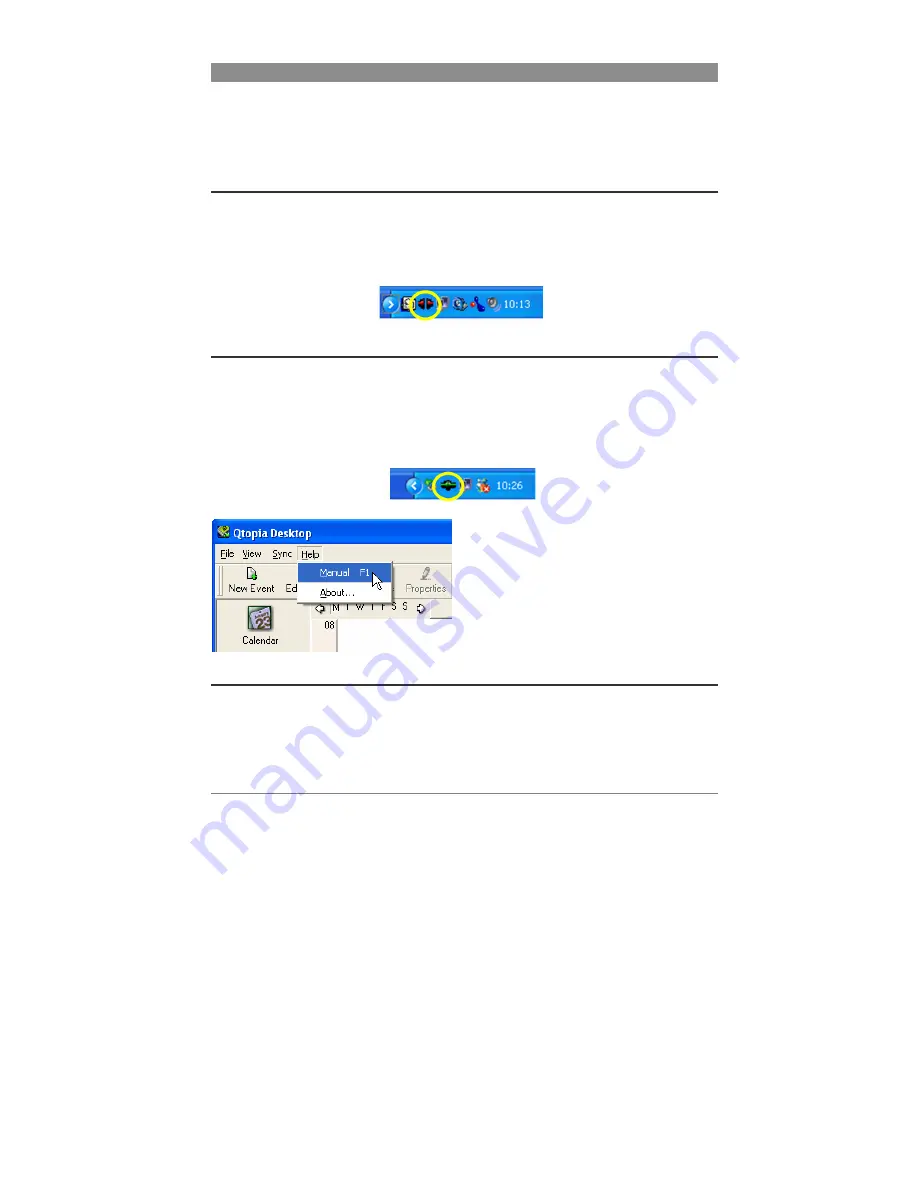
149
17 Instalación y uso de Qtopia™ Desktop
Qtopia™ Desktop es un Gestor de Información Personal (PIM) para ordenadores basados en
Windows
®
. Puede utilizarlo de forma independiente, como gestor de los datos PIM de su
PMA400, o puede utilizarlo como herramienta de sincronización para sincronizar la información
de Microsoft
®
Outlook
®
con la del PMA400.
17.1 Instalación
En la carpeta
Archos
encontrará la subcarpeta
/Qtopia_Desktop_Install
. Copie esta última en el
escritorio de su ordenador y ejecute el programa de instalación que lleva dentro. Completada la
instalación, se añadirá un icono de “conexión” a la bandeja de sistema de su PC. El icono que
aparece en la figura indica que el PMA400 no está conectado al ordenador y, por lo tanto, no
puede hacerse ninguna sincronización.
17.2 Utilización
Conecte el PMA400 a su ordenador. El sistema Windows
®
reconocerá automáticamente el
dispositivo, y el icono de conexión en la bandeja de sistema indicará que ya puede sincronizar el
PMA400 con su ordenador de sobremesa. Puede ejecutar el propio programa Qtopia™ Desktop
para acceder al calendario, lista de tareas y administrador de contactos, o simplemente puede
hacer clic con el botón dcho. en el icono de la bandeja de sistema y seleccionar Sicronización.
Los datos del programa Qtopia™ Desktop se sincronizarán con los datos de su PMA400.
Dispone de una completa ayuda on-line que le
explicará el funcionamiento de este programa,
paso a paso.
17.3 Sincronización con Microsoft
®
Outlook
El parámetro para la sincronización con Microsoft
®
Outlook está activado por defecto. Así, al
hacer clic en el icono
Sincronización
de la bandeja de sistema o
Sync All
de la aplicación
Qtopia™ Desktop, estará sincronizando sus datos PIM entre Outlook, Qtopia™ Desktop y el
PMA400. Puede cambiar los parámetros y establecer prioridades en la sincronización de datos en
caso de conflicto.


































